L'application Safari est l'une des applications de navigation les plus fiables pour les utilisateurs d'Apple. Il s'agit du navigateur Internet par défaut pour tous les appareils Apple, y compris les iPhones, les iPads et les ordinateurs Mac. Safari a été un acteur de premier plan dans l'industrie des navigateurs, et son importance n'a fait qu'augmenter avec l'essor des appareils mobiles. L'importance de l'application Safari peut être attribuée à plusieurs facteurs. Premièrement, il a été optimisé pour les systèmes d'exploitation d'Apple, iOS et macOS, ce qui le rend plus efficace et plus rapide que les autres navigateurs. Deuxièmement, l'application Safari est connue pour ses fonctionnalités de sécurité. Il bloque les fenêtres contextuelles et protège les utilisateurs contre les escroqueries par hameçonnage, les logiciels malveillants et autres menaces de sécurité. Cette fonctionnalité en a fait un navigateur de confiance pour les utilisateurs qui accordent la priorité à leur sécurité en ligne. Au final, son interface est simple d'utilisation pour les utilisateurs qui naviguent à l'aide d'un petit écran compact comme un iPhone. Cependant, la récente disparition de Safari des iPhones a fait sensation dans la communauté des utilisateurs d'iPhone et dans l'industrie technologique. Cela a rendu les utilisateurs d'iPhone anxieux car cette application est le principal navigateur Web des appareils Apple. Heureusement, nous avons rassemblé la solution la plus appropriée pour réparer le Safari absent de l'iPhone. En savoir plus sur son origine et le dépannage pour résoudre le problème.
Raisons courantes de l'erreur
La récente disparition de Safari des iPhones a provoqué un bang dans l'industrie technologique. En tant que l'un des navigateurs Web les plus populaires et les plus utilisés au monde, les erreurs soudaines de Safari à partir des iPhones ont laissé de nombreux utilisateurs confus et frustrés. Les utilisateurs doivent connaître les causes de l'apparition de cette erreur et comment l'annuler sur le système iPhone. Heureusement, nous avons trouvé les raisons de l'absence de l'icône Safari sur iPhone et les solutions pour la réparer.
- Problèmes de mise à jour logicielle - Les systèmes iOS obsolètes sont un facteur commun pour la plupart des appareils iPhone en cas de problème avec leurs composants logiciels. Un appareil obsolète est sujet aux problèmes système, aux pannes et à l'intrusion de virus, car la sécurité de l'appareil est compromise par des correctifs obsolètes.
- Suppression accidentelle - La suppression de l'icône Safari sur la page de votre écran d'accueil peut également contribuer à son absence. Parfois, lors de la désinstallation de différentes applications mobiles sur votre iPhone, vous désinstallez involontairement d'autres applications.
- Bogues et problèmes iOS - Les bogues et les problèmes logiciels sont également à l'origine de l'absence de l'icône Safari de votre iPhone dans la présentation de la page de votre écran d'accueil. Des bugs et des problèmes peuvent survenir de nulle part. Nous ne pouvons pas empêcher ces problèmes d'apparaître sur votre appareil. Heureusement, nous pouvons résoudre ce problème avec le dépannage.
- Restrictions ou contrôles parentaux - Le contrôle parental sur iPhone peut empêcher votre appareil d'accéder à une application. Étant donné que les navigateurs Safari n'ont pas de contrôle parental sur son système, ce qui peut fournir du contenu malveillant à vos enfants, l'activation de cette fonctionnalité peut rendre le navigateur mobile inaccessible pour les jeunes internautes.
- Problèmes de stockage - Lorsque votre appareil est presque plein de stockage, certaines applications disparaissent en raison d'erreurs internes causées par le problème de stockage. Heureusement, désencombrer les fichiers de votre iPhone vous aidera à résoudre le problème.
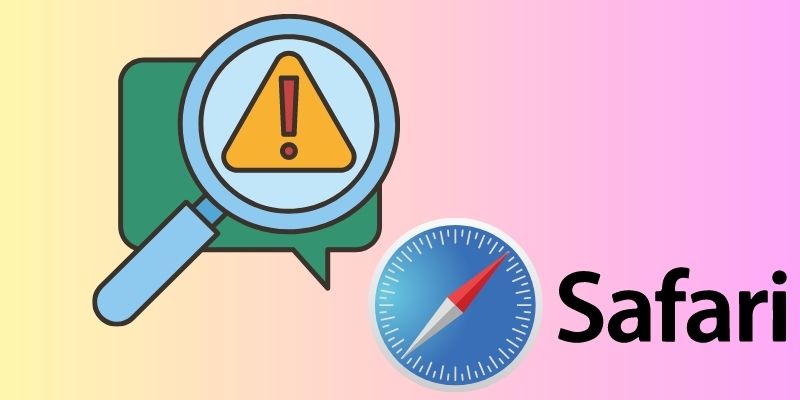
Méthodes pour résoudre le problème
1. Vérifiez tous les dossiers
Avez-vous organisé la disposition de votre écran d'accueil et vous êtes-vous senti organisé lorsque vous avez trié vos applications dans un dossier auquel elles appartiennent ? Pourtant, lorsque vous devez accéder à l'application Safari et que tout à coup, ce n'est plus là où elle se trouvait, vous devez vérifier tous les dossiers que vous avez créés. Vous pourriez l'entrer dans le mauvais dossier ou le perdre avec des dossiers que vous utilisez avec parcimonie. Lorsque Safari est parti de l'iPhone, ne vous lancez pas encore dans le dépannage. L'application Safari peut être placée dans un dossier difficile à trouver. Par conséquent, vous devez examiner chaque dossier que vous avez créé et vérifier chaque application ajoutée à chaque catégorie. Recherchez l'application Safari, chaque dossier à la fois. Lorsque vous le trouvez dans un dossier que vous ne connaissez pas, déplacez-le vers un nouveau dossier. Cependant, suivez la solution suivante lorsque l'icône Safari est manquante dans chaque dossier que vous avez sur la disposition de votre écran d'accueil.
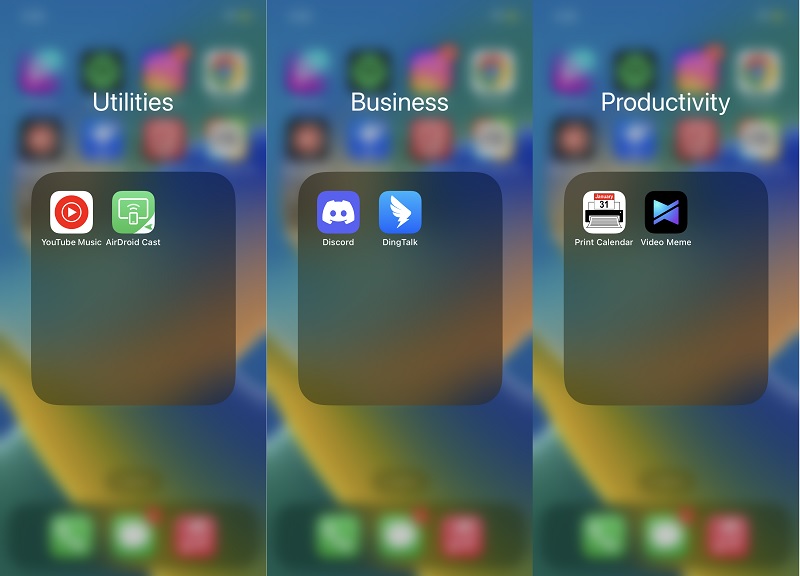
2. Utilisez le bouton de recherche
Le bouton de recherche sur l'iPhone est devenu une fonctionnalité omniprésente que de nombreux utilisateurs tiennent pour acquise. Les utilisateurs peuvent rechercher des applications, des contacts, des messages et plus encore d'un simple toucher. Pour un utilisateur moyen, nous avons tendance à accéder à la page de l'écran d'accueil et à glisser avec les applications pour accéder à la fonctionnalité à laquelle nous devons accéder. La partie principale du bouton de recherche sur la page de l'écran d'accueil est qu'il est devenu un facteur clé d'engagement sur l'iPhone. Les utilisateurs sont plus susceptibles d'utiliser leurs appareils plus longtemps car ils peuvent trouver rapidement ce dont ils ont besoin sans naviguer dans de nombreux menus. Cette fonctionnalité a augmenté l'utilisation des applications, car les utilisateurs sont plus susceptibles de découvrir de nouvelles applications et de nouveaux services via la recherche. Cela dit, comment pouvez-vous trouver l'icône Safari manquante sur votre appareil ? Suivez le guide ci-dessous pour savoir comment utiliser le bouton de recherche pour trouver l'application Safari.
- La première étape pour rechercher votre application Safari à l'aide du bouton de recherche sur votre iPhone consiste à déverrouiller votre appareil. Accédez à la page de l'écran d'accueil, qui contient l'intégralité de votre application mobile. Balayez vers le bas sur votre écran pour accéder au bouton de recherche.
- Ensuite, appuyez sur la barre de recherche jusqu'à ce que votre clavier s'affiche sur votre écran. Tapez le mot-clé Safari dans la barre de recherche, ce qui amène l'application Safari à l'enquête. Vous pouvez appuyer sur l'icône pour accéder au navigateur Web.
- Vous pouvez revenir à la barre de recherche pour accéder à l'application Safari pour la finale. Ensuite, appuyez longuement sur l'icône pour la ramener à la disposition de l'écran d'accueil. Veuillez le placer dans un dossier où se trouvent vos applications préinstallées. Alternativement, vous pouvez le mettre là où vous pouvez facilement y accéder.
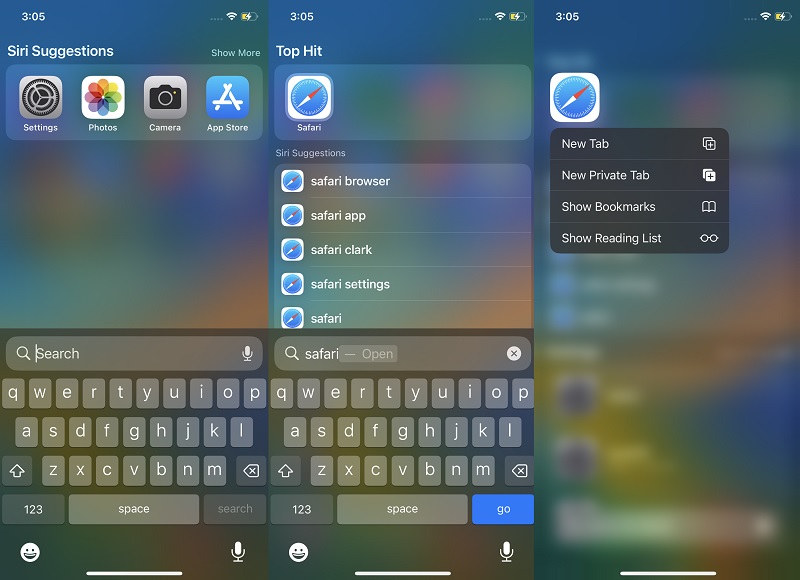
3. Désactiver le contrôle parental
La fonctionnalité de contrôle parental sur iPhone a été bien accueillie par les groupes de protection de l'enfance, qui ont plaidé pour davantage de mesures pour protéger les enfants en ligne. Avec l'augmentation de la cyberintimidation et des prédateurs en ligne, les parents doivent être en mesure de surveiller l'utilisation du smartphone de leurs enfants et de les protéger contre les dommages potentiels. L'introduction du contrôle parental sur l'iPhone est un pas dans la bonne direction. Il fournit aux parents un outil pour surveiller l'utilisation des appareils de leurs enfants et les protéger des dommages potentiels d'Internet. Cependant, il est essentiel que les parents éduquent également leurs enfants sur l'utilisation responsable des smartphones et les risques potentiels associés à un temps d'écran excessif. Cette fonctionnalité devient utile pour les parents qui doivent empêcher leurs enfants d'accéder à des contenus nuisibles et à des sites Web malveillants. Le contrôle parental restreint certaines applications, notamment YouTube, Facebook, Safari, etc. Lorsqu'il est activé, l'application Safari peut ne pas fonctionner comme d'habitude. Pour les utilisateurs qui ne laissent pas les enfants accéder à l'appareil iPhone, il est préférable de désactiver cette fonctionnalité. Découvrez ci-dessous comment désactiver le contrôle parental sur mon iPhone pour supprimer l'erreur Safari a disparu de mon iPhone.
- Commencez à désactiver le contrôle parental sur l'iPhone en le déverrouillant pour accéder à la disposition de l'écran d'accueil. Vérifiez l'application Safari dans la liste des applications sur cette page. Ensuite, accédez à l'icône Paramètres et appuyez dessus pour lancer la page Paramètres.
- Ensuite, faites défiler vers le bas sur votre écran et accédez au menu Screen Time. Appuyez dessus pour lancer différents paramètres de temps d'écran, dont l'un est les restrictions de contenu et de confidentialité. Appuyez sur le menu pour rechercher l'application restreinte avec contrôle parental.
- Enfin, recherchez l'application Safari en glissant sur l'écran de votre iPhone. Vérifiez l'indicateur du bouton s'il est éteint. Activez Safari pour permettre à l'application de s'exécuter sur votre appareil iPhone.
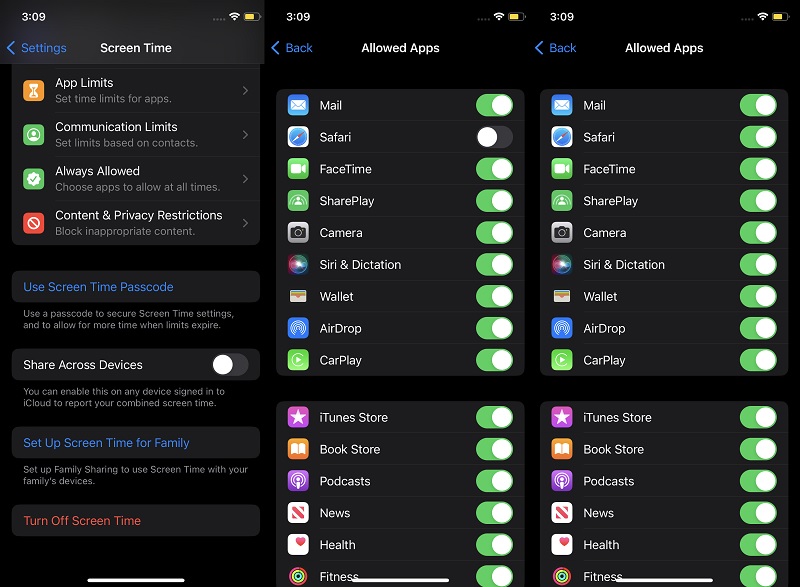
4. Réinitialiser la disposition de l'écran d'accueil
La réinitialisation de la disposition de l'écran d'accueil sur un iPhone est un moyen simple mais efficace d'organiser les applications et les widgets de votre appareil. Cette fonctionnalité permet aux utilisateurs de personnaliser la disposition de leur écran d'accueil en fonction de leurs préférences. Cependant, il est important de noter que cette fonctionnalité peut ne pas être disponible sur tous les modèles d'iPhone ou versions d'iOS. Cette fonctionnalité met en évidence l'importance de la personnalisation et de la personnalisation sur le marché des appareils mobiles. Alors que les gadgets mobiles font partie intégrante de notre vie quotidienne, les utilisateurs recherchent de plus en plus des moyens de rendre leurs appareils uniques et adaptés à leurs besoins. La possibilité de réinitialiser la disposition de l'écran d'accueil sur un iPhone n'est qu'un exemple de la façon dont l'industrie des appareils mobiles répond à cette demande. Un autre avantage de la réinitialisation de la disposition de l'écran d'accueil de votre iPhone est de rendre les applications cachées visibles sur la page d'accueil. Il redémarrera la structure de votre écran d'accueil comme avant. Il supprimera la personnalisation et les modifications sur les widgets, les dossiers et les icônes d'application. Il est important de savoir que ce processus ne supprimera ni ne désinstallera d'applications sur votre appareil. Cela supprimera uniquement les paramètres et les configurations effectués sur la mise en page.
- Pour savoir comment réparer votre Safari disparu de l'iPhone, déverrouillez d'abord votre appareil. Accédez aux paramètres de l'iPhone à partir de la liste des applications stockées sur la disposition de votre écran d'accueil. Appuyez sur son icône pour lancer la page des paramètres.
- Ensuite, sélectionnez l'option Général dans la liste des paramètres pour accéder à son menu. Dans sa liste de paramètres généraux, faites défiler vers le haut sur votre écran pour localiser l'iPhone de transfert et de réinitialisation.
- Dans la dernière étape, vous devez appuyer sur Transférer et réinitialiser l'iPhone pour localiser les deux options : Effacer tout le contenu et les paramètres et réinitialiser. Sélectionnez le bouton Réinitialiser pour afficher sa liste de menus. Choisissez Réinitialiser la disposition de l'écran d'accueil pour supprimer toutes les modifications apportées à votre page d'écran d'accueil.
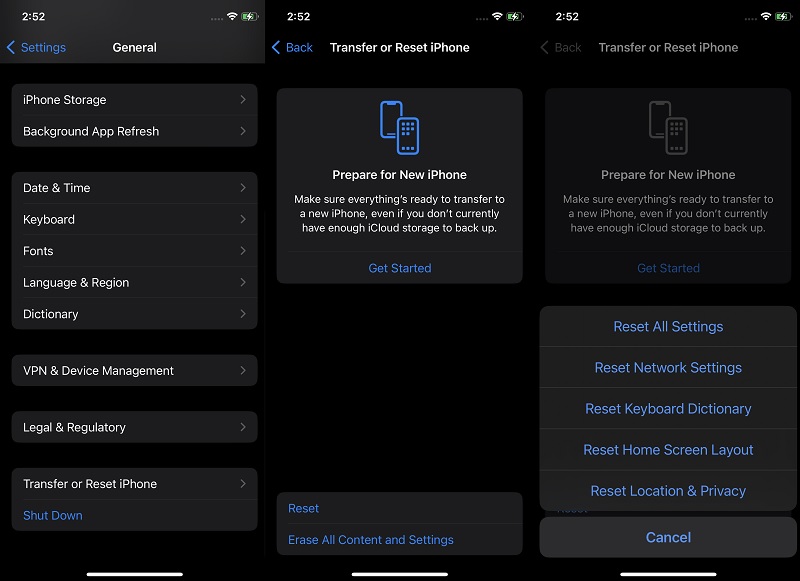
5. Correction de l'icône Safari avec un outil tiers
Nous avons mentionné ci-dessus que les problèmes de mise à jour logicielle et les problèmes sont les raisons les plus courantes pour lesquelles l'icône Safari est manquante sur votre iPhone. Cela dit, nous devons nous appuyer sur une solution prestigieuse pour le réparer plutôt que sur un dépannage de base. AceThinker iOS System Recovery est une solution très utile pour réparer les problèmes iOS causés par des bogues, des problèmes et des correctifs iOS obsolètes. Il est recommandé par rapport au dépannage en raison de son taux de réparation le plus élevé. Il propose deux méthodes de réparation du système iOS. La méthode initiale est le mode Standard qui peut fournir des mises à jour, des rétrogradations et un micrologiciel pour corriger l'icône Safari. Cette dernière, la méthode avancée, fournit un processus simple et rapide. Il supprimera les fichiers à l'origine de l'erreur et fournira à votre appareil une mise à jour, une rétrogradation et un micrologiciel pour aider votre système iOS à fonctionner comme avant. En outre, il peut résoudre d'autres problèmes majeurs d'iOS, y compris le icône de messagerie manquante sur iPhone, Apple Music ne parvient pas à lire de la musique, et plus encore. Vous pouvez lire les instructions ci-dessous pour savoir comment cette application fonctionne pour réparer votre appareil iOS.
Essayez-le gratuitement
Téléchargement gratuit
Windows 8 / 10 / 11
Téléchargement sécurisé
Téléchargement gratuit
Mac OS X 10.15 et supérieur
Téléchargement sécurisé
Étape 1 Installer AceThinker iOS System Recovery
Pour réparer votre appareil iOS avec Récupération du système AceThinker iOS, nous devons d'abord installer l'appareil. Appuyez sur l'icône de téléchargement au-dessus de cette étape pour obtenir le micrologiciel de l'outil. Exécutez le fichier sur votre PC pour passer par les invites d'installation. Ensuite, lancez l'application et contournez ses processus.
Étape 2 Connectez l'appareil iPhone
Après le processus d'installation, connectez votre appareil iPhone à votre ordinateur. Utilisez votre chargeur Lightning pour établir une connexion entre votre smartphone et l'outil de récupération. Une fois connecté, appuyez sur l'option Fix pour accéder à la page suivante du processus
Étape 3 Choisissez le mode de récupération standard
La page suivante est l'endroit où vous choisirez la méthode de récupération. Sélectionnez le mode Standard car il est recommandé de réparer votre système iOS. Appuyez sur son indicateur et cliquez sur l'option Confirmer.
Étape 4 Finaliser le processus
Enfin, terminez le processus en téléchargeant le firmware sur la liste des fichiers dédiés à la réparation de votre appareil. Appuyez sur le bouton de téléchargement et installez le firmware en cliquant sur l'icône Suivant. Veuillez patienter jusqu'à ce que le processus de récupération soit terminé. Déverrouillez votre appareil pour vérifier et localiser l'icône Safari dans la liste de vos applications iPhone.
